Создание таблиц стилей
На вкладке Rules (Линии) доступны следующие параметры.
- Length (Длина). Из этого списка можно выбрать значение Text (Текст), при котором длина линейки задается равной ширине текста. Допустим абзац содержит несколько строк: длина линейки будет совпадать с шириной верхней строки, если установлен флажок Rule Above (Линия над); длина линейки будет совпадать с шириной нижней строки, если установлен флажок Rule Below (Линия под); используйте Indents (Отступы), чтобы задать линию определенной длины.
- From Left (От левого поля). В этом поле указывается расстояние от левого поля до начала линии, если в раскрывающемся списке Length (Длина) выбрано значение Indents (Отступы).
- From Right (От правого поля). В этом поле указывается расстояние от правого поля до начала линии, если в раскрывающемся списке Length (Длина) выбрано значение Indents (Отступы).
- Offset (Смещение). В этом текстовом поле можно ввести значение от 0 до 100%, чтобы задать различное расстояние от линии до текста. Однако изменение этого параметра в данном диапазоне приводит к изменению расстояния на 1-2 пункта. Кроме того, можно ввести значение в виде 1.0 pt или – 9 р, чтобы указать расположение линии по отношению к тексту. Положительные значения позволяют сместить линию вверх по отношению к базовой линии текста; нулевое значение приводит к тому, что положение линии и базовой линии совпадает, а отрицательные значения позволяют сместить линию вниз по отношению к базовой линии. (Максимальные отрицательные и положительные значения зависят от размера шрифта и междустрочного интервала; как только вы попытаетесь указать значение, выходящее за допустимые пределы, QuarkXPress отобразит соответствующее сообщение.) Экспериментируйте с этими параметрами до тех пор, пока не добьетесь необходимых результатов.
- Style (Стиль). Из этого меню можно выбрать стиль линейки. В нем отображаются все стили, определенные в диалоговом окне Dashes & Stripes (Штриховые линии и полосы) (для отображения этого диалогового окна необходимо воспользоваться командой Edit › Dashes & Stripes (Правка › Штриховые линии и полосы)).
- Width (Толщина). В этом поле задается толщина линии. Выберите одно из стандартных значений из меню или же введите необходимое значение.
- Color (Цвет). Это меню позволяет указать цвет линейки. В нем отображаются все цвета, определенные для текущего проекта.
- Shade (Оттенок). Это меню позволяет определить, насколько насыщенным должен быть выбранный цвет (в том числе и черный). Необходимый оттенок можно выбрать из предложенного списка, а также ввести в соответствующем текстовом поле в виде процентного значения. (Значение можно указывать с точностью до трех знаков после запятой.)
Диалоговое окно Style Sheets (Таблицы стилей) программы QuarkXPress предлагает замечательную возможность, значительно упрощающую управление стилями. Выберите необходимые таблицы стилей из раскрывающегося списка Show (Показывать):
- All Style Sheets (Все таблицы стилей),
- Paragraph Style Sheets (Таблицы стилей абзаца),
- Character Style Sheets (Таблицы стилей символа),
- Style Sheetsin Use (Используемые таблицы стилей) или
- Style Sheets Not Used (Неиспользуемые таблицы стилей).
Последние два варианта используются наиболее часто.
Применение стилей
Применить стили можно одним из трех способов.
- Выберите команду Paragraph Style Sheet (Таблица стилей абзаца) или Character Style Sheet (Таблица стилей символа) из меню Style (Стиль).
- Воспользуйтесь палитрой Style Sheets (Таблицы стилей) (чтобы ее отобразить, выберите команду Window › Show Style Sheets (Окно › Показать таблицы стилей)). Чаще всего для применения стилей мы используем именно эту палитру.
- Используйте комбинацию клавиш, если вы определили ее в диалоговом окне Style Sheets (Таблицы стилей). Этот способ самый быстрый, однако обращайтесь к нему, только применяя наиболее часто используемые стили (вам придется запомнить комбинации клавиш для всех стилей).
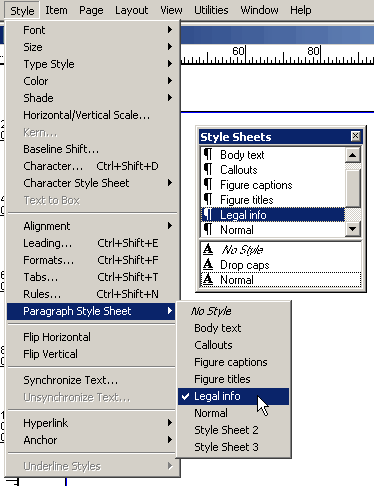
Рис. 611. QuarkXPress предлагает три способа применения стилей
Если вы еще не верите, что таблицы стилей позволят вам сэкономить немало времени, изучите их более детально, а затем сравните время, затраченное на форматирование макета с использованием таблиц стилей и без них. Многие специалисты считают, что таблицы стилей значительно экономят время; мы просто уверены, что вы также придете к подобным выводам.
